Verkorte handleiding (voorzitter)
|
|
|
- Oscar de Boer
- 7 jaren geleden
- Aantal bezoeken:
Transcriptie
1 Verkorte handleiding (voorzitter) ConferenceCard - Webconferencing Als ConferenceCard gebruiker is het eenvoudig een webconferentie op te zetten als uitbreiding op uw telefonische vergadering. Het gebruik van webconferencing is bijzonder gebruiksvriendelijk. De meeste functies spreken voor zich. In deze verkorte handleiding geven wij u informatie over het starten van een webconferentie en de belangrijkste functies van webconferencing met de ConferenceCard. Een webconferentie plannen met de ConferenceCard Het organiseren van een webconferentie is eenvoudig: 1. U bepaalt een datum en tijdstip voor de vergadering. 2. Alle deelnemers stuurt u een uitnodiging met daarin het inbelnummer en de audio- en web toegangscode van de deelnemers. Om de uitnodiging van deelnemers nog makkelijker te maken kunt u onze gratis Outlook Add-in of de gratis SMS-tool gebruiken. Met de gratis Outlook Add-in krijgt u de beschikking over handige functies in Microsoft Outlook. U maakt als voorzitter in een handomdraai een complete Conferencing uitnodiging. Daarmee bespaart u tijd én voorkomt u vergissingen bij het communiceren van het inbelnummer en de toegangscode van de vergadering. Kijk voor meer informatie op conferencecard.nl/starter/organiseren. Eveneens gratis is onze SMS-tool. Ideaal voor spoedvergaderingen of om deelnemers vlak voor de vergadering een reminder te sturen. Meer informatie vindt u op conferencecard.nl/starter/sms- -tool. Een webconferentie starten U begint met het starten van het audiogedeelte: 1. Iedereen belt op het afgesproken tijdstip het inbelnummer. 2. U toetst zelf de voorzitter audio toegangscode in en sluit af met een #. 3. Deelnemers toetsen de audio toegangscode van de deelnemer in. 4. De vergadering start zodra u als voorzitter aanwezig bent. Tot die tijd zijn deelnemers in de wachtstand (zij horen muziek). Vervolgens start u het webgedeelte: 1. U gaat naar de website die op uw ConferenceCard staat. 2. Toets rechtsboven op het scherm uw audio toegangscodes in. Kies voor blijf aangemeld om de volgende keer webconferencing snel te kunnen opstarten.
2 3. Mijn ConferenceCard wordt geopend. Ga naar Webconferencing en klik op starten. 4. Vervolgens klikt u twee keer op uitvoeren en aan de rechterkant van uw scherm verschijnt het webconferencing Bedieningspaneel. U kunt nu als voorzitter starten met de Webconferentie.
3 Functies van het webconferencing Bedieningspaneel Het in- en uitklapbare Bedieningspaneel met de clip resp. het Mini Paneel staat zowel aan de voorzitter als aan de deelnemers ter beschikking. Het biedt toegang tot verschillende functies zoals gegevensoverdracht en video-overdracht. In het Bedieningspaneel vindt u verschillende zogenaamde laden, die kunnen worden geopend en gesloten. Over welke laden u ook werkelijk de beschikking heeft, is afhankelijk van de aangeschafte productvariant. Met een muisklik op het Mini Paneel aan de zijkant van het Bedieningspaneel kunt u deze te allen tijde te voorschijn laten komen of weer doen verdwijnen. De lades van het Bedieningspaneel kunnen via drag & drop uit het Bedieningspaneel worden genomen en naar wens op het beeldscherm worden gepositioneerd en ingedeeld. In de lade Sessie ziet u een overzicht van de deelnemers. Naast uzelf als voorzitter ziet u hier de namen van de overige deelnemers staan. Verder kunt u: de sessie voor andere deelnemers blokkeren of weer openen. Daarmee voorkomt u dat ongewenste deelnemers in de sessie komen. kiezen wie zijn beeldscherm toont - uzelf of een van de deelnemers.* kiezen, wie het afstandsbedieningsrecht voor het overgedragen beeldscherm krijgt.* Opmerking: Wanneer een deelnemer de afstandsbediening voor uw computer heeft, kunt u dit door indrukken van de veiligheidstoets (standaard F11) direct uitschakelen. de status van het beeldschermoverdracht naar de deelnemers bewaken (grijs/gestreept onvolledig/in kleur gereduceerd). Kiezen, van wie het videobeeld moet worden overgedragen. Klik op het symbool, om het overdrachtsrecht toe te kennen resp. in te trekken. Opmerking: Er kunnen maximaal 6 videobeelden worden overgedragen. Verschillende acties kiezen, bijv. Emoticons gebruiken, om de andere sessiedeelnemers over uw stemming, uw status of uw behoeften te informeren. Uzelf hernoemen. Een deelnemer tot co-voorzitter benoemen. Een deelnemer uit de sessie verwijderen. * pas na bevestiging door de deelnemer
4 Opmerking: U kunt het aanwijsrecht, het afstandsbedieningsrecht en de co-voorzitter rol ook via drag & drop toekennen. Sleep daarvoor eenvoudig een sessiedeelnemer in de betreffende categorie, bijv. in de moderatorlijst. Documenten delen / een presentatie geven Wanneer u een webconferentie start, ziet u als voorzitter in eerste instantie uw eigen beeldscherm. U bevindt zich in de show modus. Welke applicaties en beeldschermelementen u deelt met uw deelnemers, kunt u in de lade Applicatie selectie bepalen. Na het openen van de lade applicatie selectie ziet u in het bovenste deel een overzicht van de op dat moment geopende applicaties op uw computer. In het onderste deel vindt u de opties voor de beeldschermoverdracht. Plaats het vinkje bij de gewenste optie, om de overdracht voor de deelnemers te activeren. Verwijder het vinkje bij een optie, om de overdracht daarvan te blokkeren. Door de lade Monitor te openen kunt u de overdracht van het beeldscherm aan de deelnemers controleren. Hierin ziet u wat de deelnemers op hun scherm zien. Een deelnemer laten presenteren
5 Wanneer u het weergaverecht aan een deelnemer geeft, ziet u in het webconferencing venster zijn of haar beeldscherminhoud. Om het weergaverecht toe te kennen kiest u in het bovenste dropdown menu in de lade Sessie de deelnemer, waarvan het beeldscherm moet worden getoond. In het webconferencing venster van de voorzitter en de overige sessiedeelnemers is eerst een zwart beeldscherm zichtbaar. Bij de geselecteerde deelnemer verschijnt een vraag. Deze kan eerst de instellingen in de lade Applicatie selectie aanpassen en dan de vraag bevestigen. De voorzitter en de overige sessiepartners zien nu de vrijgegeven applicaties in het webconferencing venster.wanneer de deelnemer de overdracht van zijn beeldscherm wil uitschakelen, klikt hij in het Mini Paneel op Watch. Zolang de voorzitter het weergaverecht niet opnieuw toekent, blijft het webconferencing venster zwart. Documenten uitwisselen met deelnemers Om bestanden met de sessiepartners uit te wisselen, gebruikt u de lade Gegevensoverdracht in het Bedieningspaneel. De lade is bedoeld als container voor bestanden, die door alle sessiepartners kunnen worden geupload en gedownload. Bestand uploaden 1. Klik in de lade Gegevensoverdracht op de knop Uploaden. 2. Kies in de bestandskeuzedialoog die wordt geopend, het gewenste bestand en bevestig dit. Het bestand staat nu klaar voor downloaden voor alle deelnemers. Wanneer een deelnemer een nieuw bestand in de lade heeft geupload, knippert de lade bij de andere deelnemers als signaal voor de upload. Bestand downloaden 1. Markeer het gewenste bestand en klik in de lade Gegevensoverdracht op de knop Downloaden. 2. Kies in de Bestand opslaan dialoog de lokale geheugenplaats voor het bestand.
6 Bestanden up- en downloaden kunt u ook via drag & drop uitvoeren: Eenvoudig een bestand van uw computer in de lade Gegevensoverdracht slepen of uit de lade bijv. naar uw bureaublad. Een webcam gebruiken Via de in webconferencing geïntegreerde videofunctie kunt u webcam video's van de deelnemers zien en uw eigen video overdracht activeren en configureren. Daarvoor staan in het Bedieningspaneel de beide lades Video en Mijn video ter beschikking. De lade Video toont tot maximaal zes videobeelden tegelijkertijd. Video overdracht vindt alleen met uw toestemming plaats. Voordat u dit heeft bevestigd, kan geen enkele deelnemer uw video zien. Voorwaarden voor de video overdracht Voor de video overdracht heeft u een webcam nodig. Het verdient aanbeveling voor het begin van de sessie te testen, of de webcam correct op uw computer is aangesloten en correct is geconfigureerd. Wanneer u niet over een webcam beschikt, kunt u ook een foto (bestandsformaat.bmp of.jpg) of een video (bestandsformaat.avi of.mpeg) laten weergeven. Wanneer u als voorzitter een sessie opent, is de video overdracht in de lade Mijn video uitgeschakeld. De volgende situaties zijn mogelijk: Op uw computer is een webcam aangesloten. Klik in de lade Mijn video op on, om de overdracht te activeren. Op uw computer is geen webcam aangesloten. Klik op de pijl linksonder in de lade. Kies Foto of Video, om in plaats van een webcam beeld een foto- of videobestand over te dragen. De besturing van de video overdracht aan de afzonderlijke sessiedeelnemers wordt in de lade Sessie uitgevoerd.
7 De video overdracht is bij de sessiedeelnemers in de lade Mijn video uitgeschakeld (off). Bij de andere sessiedeelnemers is zijn videobeeld niet zichtbaar. De video overdracht is bij de sessiedeelnemers in de lade Mijn video ingeschakeld (on). Zijn videobeeld is bij de andere sessiedeelnemers zichtbaar. De voorzitter heeft de video overdracht voor deze sessiedeelnemer verboden of alle zes videokanalen zijn bezet. De deelnemer kan de video overdracht niet activeren. Functies in de lade Mijn video In de lade Mijn video kunt u: de video overdracht met on/off op iedere willekeurig moment uitschakelen en weer inschakelen, wanneer er een vrij videokanaal ter beschikking is en de voorzitter de overdracht toestaat. Via het menu linksonder een andere videobron kiezen. Bij de video overdracht van een webcam de overdracht met de pauze en de play knop onderbreken en voortzetten. De kwaliteit van het webcam beeld veranderen. Door te kiezen voor een lagere kwaliteit kan de video overdracht worden verbeterd. Functies in de lade video In de lade Video ziet u de videobeelden van uw deelnemers. Afhankelijk van hoeveel deelnemers hun videobeeld overdragen, geeft webconferencing deze in de lade Video groter of kleiner weer. Wanneer u met de muis naar een video gaat, kunt u de volgende functies gebruiken: Naam van de deelnemer weergeven Videobeeld verkleinen en vergroten Video overdracht van de sessiedeelnemers lokaal bij u pauzeren
8 Andere functies van het webconferencing Bedieningspaneel De overige laden van het webconferencing Bedieningspaneel zijn: Telefonische conferentie Hier vindt u de toegangsgegevens van de parallel lopende telefonische vergadering. Handig als u snel het inbelnummer en de toegangscode aan een deelnemer wilt doorgeven. Chat Tekstberichten die u aan alle of slechts aan geselecteerde deelnemers verzenden. Bij nieuwe berichten knippert de lade. Whiteboard Met verschillende tools op het beeldscherm tekenen en markeren - met verschillende kleuren voor iedere sessiedeelnemer. Er staan twee modi ter beschikking: De screenshot-modus (beeldscherm wordt bevroren) en de live-modus (beeldschermoverdracht actief zonder beperkingen). Favorieten Koppelingen maken voor snelle toegang tot bestanden. Notities Notities tijdens de sessie vasthouden. Enquête Spontane rondvragen of omvangrijke enquêtes opstellen. Sessie beëindigen Voor het afsluiten van de sessie klikt u op het sluiten-kruis van het Mini Paneel. Meer weten? Wilt u meer informatie over de mogelijkheden van webconferencing met de ConferenceCard? In de uitgebreide handleiding vindt u informatie en uitleg over alle functionaliteiten. KPN organiseert regelmatig on-line instructies voor webconferencing met de ConferenceCard. Kijk hiervoor op ons Webinar programma op. Veel plezier bij Webconferencing met de ConferenceCard!
Verkorte handleiding (deelnemer)
 Verkorte handleiding (deelnemer) ConferenceCard - Webconferencing Deelnemen aan een webconferentie met de ConferenceCard is heel eenvoudig. Het gebruik van webconferencing is bijzonder gebruiksvriendelijk.
Verkorte handleiding (deelnemer) ConferenceCard - Webconferencing Deelnemen aan een webconferentie met de ConferenceCard is heel eenvoudig. Het gebruik van webconferencing is bijzonder gebruiksvriendelijk.
Webconferencing van KPN
 Webconferencing van KPN Handleiding 1 Inhoud 1 Webconferencing van KPN... 3 2 Een sessie starten... 4 2.1 Voorbereiding... 4 2.2 Webconferencing starten voorzitter... 4 2.3 Webconferencing starten deelnemers...
Webconferencing van KPN Handleiding 1 Inhoud 1 Webconferencing van KPN... 3 2 Een sessie starten... 4 2.1 Voorbereiding... 4 2.2 Webconferencing starten voorzitter... 4 2.3 Webconferencing starten deelnemers...
Installatiehandleiding My Conferencing Outlook Add-In
 Installatiehandleiding My Conferencing Outlook Add-In V2.0 mei 2017 Inhoudsopgave 1. INLEIDING OP DE INSTALLATIE... 3 2. WAT IS MY CONFERENCING OUTLOOK ADD-IN?... 3 3. EISEN EN BEPERKINGEN... 3 4. WAT
Installatiehandleiding My Conferencing Outlook Add-In V2.0 mei 2017 Inhoudsopgave 1. INLEIDING OP DE INSTALLATIE... 3 2. WAT IS MY CONFERENCING OUTLOOK ADD-IN?... 3 3. EISEN EN BEPERKINGEN... 3 4. WAT
Installatiehandleiding My Conferencing Outlook Add-In
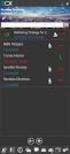 Installatiehandleiding My Conferencing Outlook Add-In Inhoudsopgave 1. INLEIDING OP DE INSTALLATIE... 3 2. WAT IS MY CONFERENCING OUTLOOK ADD-IN?... 3 3. EISEN EN BEPERKINGEN... 3 4. WAT ZIJN DE VOORDELEN?...
Installatiehandleiding My Conferencing Outlook Add-In Inhoudsopgave 1. INLEIDING OP DE INSTALLATIE... 3 2. WAT IS MY CONFERENCING OUTLOOK ADD-IN?... 3 3. EISEN EN BEPERKINGEN... 3 4. WAT ZIJN DE VOORDELEN?...
Webconferencing met de ConferenceCard. Uitgebreide handleiding
 Webconferencing met de ConferenceCard Uitgebreide handleiding Webconferencing met de ConferenceCard... 3 Systeemvoorwaarden... 4 Voorbereiding... 5 Trainen... 5 Een sessie starten... 5 Gebruikerinterfaces...
Webconferencing met de ConferenceCard Uitgebreide handleiding Webconferencing met de ConferenceCard... 3 Systeemvoorwaarden... 4 Voorbereiding... 5 Trainen... 5 Een sessie starten... 5 Gebruikerinterfaces...
In de volgende tabel vindt u een beschrijving van de aanwezigheidsstatus die andere personen voor u te zien krijgen, en van wat de status inhoudt.
 Mensen laten weten wat u aan het doen bent De communicatiesoftware Microsoft Lync stelt automatisch uw aanwezigheid in op basis van uw huidige activiteit. U kunt echter ook een locatie instellen of een
Mensen laten weten wat u aan het doen bent De communicatiesoftware Microsoft Lync stelt automatisch uw aanwezigheid in op basis van uw huidige activiteit. U kunt echter ook een locatie instellen of een
Gebruikershandleiding My Conferencing Outlook Add-In
 Gebruikershandleiding My Conferencing Outlook Add-In V2.0 mei 2017 Inhoudsopgave 1. INLEIDING OP HET GEBRUIK... 4 2. EISEN EN BEPERKINGEN... 5 3. WAT U VÓÓR HET INSTALLEREN MOET WETEN... 5 4. ZO INSTALLEERT
Gebruikershandleiding My Conferencing Outlook Add-In V2.0 mei 2017 Inhoudsopgave 1. INLEIDING OP HET GEBRUIK... 4 2. EISEN EN BEPERKINGEN... 5 3. WAT U VÓÓR HET INSTALLEREN MOET WETEN... 5 4. ZO INSTALLEERT
Head Pilot v Gebruikershandleiding
 Head Pilot v1.1.3 Gebruikershandleiding Inhoud 1 Installatie... 4 2 Head Pilot Gebruiken... 7 2.2 Werkbalk presentatie... 7 2.3 Profielen beheren... 13 2.3.1 Maak een profiel... 13 2.3.2 Verwijder een
Head Pilot v1.1.3 Gebruikershandleiding Inhoud 1 Installatie... 4 2 Head Pilot Gebruiken... 7 2.2 Werkbalk presentatie... 7 2.3 Profielen beheren... 13 2.3.1 Maak een profiel... 13 2.3.2 Verwijder een
Webconferencing met BigBlueButton
 Handleiding Webconferencing met BigBlueButton Fontys Educatief Centrum - Beroepsonderwijs & Bedrijfsleven Versie 1.0 oktober 2013 Colofon Fontys Educatief Centrum Postbus 347, 5600 AH Eindhoven Telefoon
Handleiding Webconferencing met BigBlueButton Fontys Educatief Centrum - Beroepsonderwijs & Bedrijfsleven Versie 1.0 oktober 2013 Colofon Fontys Educatief Centrum Postbus 347, 5600 AH Eindhoven Telefoon
Gebruikershandleiding My Conferencing Outlook Add-In
 Gebruikershandleiding My Conferencing Outlook Add-In Inhoudsopgave 1. INLEIDING OP HET GEBRUIK... 4 2. EISEN EN BEPERKINGEN... 6 3. WAT U VÓÓR HET INSTALLEREN MOET WETEN... 6 4. ZO INSTALLEERT U MY CONFERENCING
Gebruikershandleiding My Conferencing Outlook Add-In Inhoudsopgave 1. INLEIDING OP HET GEBRUIK... 4 2. EISEN EN BEPERKINGEN... 6 3. WAT U VÓÓR HET INSTALLEREN MOET WETEN... 6 4. ZO INSTALLEERT U MY CONFERENCING
Installatiehandleiding My Conferencing Outlook Add-In
 Installatiehandleiding My Conferencing Outlook Add-In 1 van 11 Inhoudsopgave INLEIDING OP DE INSTALLATIE... 3 SNEL INSTALLEREN VAN MY CONFERENCING OUTLOOK ADD-IN... 3 WAT IS MY CONFERENCING OUTLOOK ADD-IN?...
Installatiehandleiding My Conferencing Outlook Add-In 1 van 11 Inhoudsopgave INLEIDING OP DE INSTALLATIE... 3 SNEL INSTALLEREN VAN MY CONFERENCING OUTLOOK ADD-IN... 3 WAT IS MY CONFERENCING OUTLOOK ADD-IN?...
CLOUD & CLEAR. MiCollab Client (desktop) gebruiken
 CLOUD & CLEAR MiCollab Client (desktop) gebruiken 1. MICOLLAB CLIENT VOOR DESKTOP GEBRUIKEN De MiCollab Client Desktop Applicatie kunt u gebruiken voor chat, presence, persoonlijke oproepdoorschakeling
CLOUD & CLEAR MiCollab Client (desktop) gebruiken 1. MICOLLAB CLIENT VOOR DESKTOP GEBRUIKEN De MiCollab Client Desktop Applicatie kunt u gebruiken voor chat, presence, persoonlijke oproepdoorschakeling
Inloggen in AccountView online voor Mac OS 23 juni 2017 versie 9.1 en hoger
 Inloggen in AccountView online Welkom bij eserviceware! Deze handleiding begeleidt u bij de stappen die nodig zijn voor het inloggen in AccountView online. Wanneer u gebruik maakt van een Apple computer,
Inloggen in AccountView online Welkom bij eserviceware! Deze handleiding begeleidt u bij de stappen die nodig zijn voor het inloggen in AccountView online. Wanneer u gebruik maakt van een Apple computer,
LIVE WEBINAR UITZENDEN
 LIVE WEBINAR UITZENDEN met Google Hangouts on Air WEBINARGEEK.COM INTRODUCTIE Voor het uitzenden van een live webinar met WebinarGeek heb je een Google account nodig. Dat is nodig omdat er gebruik wordt
LIVE WEBINAR UITZENDEN met Google Hangouts on Air WEBINARGEEK.COM INTRODUCTIE Voor het uitzenden van een live webinar met WebinarGeek heb je een Google account nodig. Dat is nodig omdat er gebruik wordt
Gebruikershandleiding ATTACHTINGIT - VERSIE 3
 Gebruikershandleiding ATTACHTINGIT - VERSIE 3 24-05-2019 www.smartlockr.eu Inhoudsopgave Inleiding... 2 Werkwijze plug-in... 3 Veilig versturen van bijlagen... 4 Zie je geen zijpaneel?... 5 Let op: cache-modus
Gebruikershandleiding ATTACHTINGIT - VERSIE 3 24-05-2019 www.smartlockr.eu Inhoudsopgave Inleiding... 2 Werkwijze plug-in... 3 Veilig versturen van bijlagen... 4 Zie je geen zijpaneel?... 5 Let op: cache-modus
FaceTalk handleiding versie 19.1 Voor arts/behandelaar Internet Explorer
 FaceTalk handleiding versie 19.1 Voor arts/behandelaar Internet Explorer Inhoud Welkom... 3 Het menu... 4 Welkom... 4 Afspraken overzicht... 4 Uitlooptijd aangeven door middel van mijn actuele mededeling...
FaceTalk handleiding versie 19.1 Voor arts/behandelaar Internet Explorer Inhoud Welkom... 3 Het menu... 4 Welkom... 4 Afspraken overzicht... 4 Uitlooptijd aangeven door middel van mijn actuele mededeling...
Een Net2 Entry Monitor configureren
 Een Entry Monitor configureren Overzicht De Entry monitor is een audio / videomonitor en wordt gebruikt om op afstand te communiceren met bezoekers. Het wordt gevoed door middel van Power over Ethernet
Een Entry Monitor configureren Overzicht De Entry monitor is een audio / videomonitor en wordt gebruikt om op afstand te communiceren met bezoekers. Het wordt gevoed door middel van Power over Ethernet
Handleiding voor arts/behandelaar. FaceTalk Handleiding Voor arts/behandelaar
 Handleiding voor arts/behandelaar FaceTalk Handleiding Voor arts/behandelaar Welkom Deze handleiding is geschreven voor artsen en behandelaren die aan de slag gaan met FaceTalk voor het plannen van consulten
Handleiding voor arts/behandelaar FaceTalk Handleiding Voor arts/behandelaar Welkom Deze handleiding is geschreven voor artsen en behandelaren die aan de slag gaan met FaceTalk voor het plannen van consulten
Aanmelden op het Office 365 portaal
 Aanmelden op het Office 365 portaal Met bovenstaande accountgegevens kan je je aanmelden op het Office 365 portaal op http://portal.office.com In het bovenste tekstveld vul je jouw gebruikersnaam in. Vergeet
Aanmelden op het Office 365 portaal Met bovenstaande accountgegevens kan je je aanmelden op het Office 365 portaal op http://portal.office.com In het bovenste tekstveld vul je jouw gebruikersnaam in. Vergeet
Inloggen in AccountView online voor Mac OS 30 april 2015 versie 9.1 en hoger
 Inloggen in AccountView online Welkom bij eserviceware! Deze handleiding begeleidt u bij de stappen die nodig zijn voor het inloggen in AccountView online. Wanneer u gebruik maakt van een Apple computer,
Inloggen in AccountView online Welkom bij eserviceware! Deze handleiding begeleidt u bij de stappen die nodig zijn voor het inloggen in AccountView online. Wanneer u gebruik maakt van een Apple computer,
Handleiding Weken met een Chromebook
 Handleiding Weken met een Chromebook Inhoud 1. Inloggen op een Chromebook... 3 2. Muis of Touchpad... 4 3. Opdrachten vanuit de ELO... 5 4. Office 365... 6 4.1 OneDrive... 6 4.2 Email... 8 4.3 Word...
Handleiding Weken met een Chromebook Inhoud 1. Inloggen op een Chromebook... 3 2. Muis of Touchpad... 4 3. Opdrachten vanuit de ELO... 5 4. Office 365... 6 4.1 OneDrive... 6 4.2 Email... 8 4.3 Word...
Handleiding website SVNL voor evenementenverkeersregelaars
 Handleiding website SVNL voor evenementenverkeersregelaars Met deze handleiding maken wij u graag wegwijs op de website van Stichting Verkeersregelaars Nederland (SVNL). U vindt hier stap voor stap uitleg
Handleiding website SVNL voor evenementenverkeersregelaars Met deze handleiding maken wij u graag wegwijs op de website van Stichting Verkeersregelaars Nederland (SVNL). U vindt hier stap voor stap uitleg
Werking van de Office Connector, en het oplossen van fouten.
 Werking van de Office Connector, en het oplossen van fouten. De Office Connector zorgt ervoor dat de Microsoft Officeomgeving gebruikt kan worden als ontwerp en genereeromgeving voor documenten waarbij
Werking van de Office Connector, en het oplossen van fouten. De Office Connector zorgt ervoor dat de Microsoft Officeomgeving gebruikt kan worden als ontwerp en genereeromgeving voor documenten waarbij
Showtime handleiding. Laat mensen zien waar u het over heeft. Waarom Showtime? Showtime gebruiken. Van start gaan
 Showtime handleiding Laat mensen zien waar u het over heeft Waarom Showtime? U kent de voordelen van een conference call. Maar hoe zou het zijn als u er ook nog iets bij kunt laten zien? Want dat is nu
Showtime handleiding Laat mensen zien waar u het over heeft Waarom Showtime? U kent de voordelen van een conference call. Maar hoe zou het zijn als u er ook nog iets bij kunt laten zien? Want dat is nu
Aan de slag met internet
 Aan de slag met internet Titel Aan de slag met internet Eerste druk December 2017 De module Aan de slag met Internet is een onderdeel van de WERK-portal.nl. De WERKportal.nl is een product van SBCM en
Aan de slag met internet Titel Aan de slag met internet Eerste druk December 2017 De module Aan de slag met Internet is een onderdeel van de WERK-portal.nl. De WERKportal.nl is een product van SBCM en
Handleiding voor het installeren van en werken met Skype
 Handleiding voor het installeren van en werken met Skype 1 Inhoudsopgave: Wat is Skype?... 3 Systeem-eisen Skype... 3 Skype installeren... 4 Skype account aanmaken... 7 Werken met Skype... 10 Skype verwijderen...
Handleiding voor het installeren van en werken met Skype 1 Inhoudsopgave: Wat is Skype?... 3 Systeem-eisen Skype... 3 Skype installeren... 4 Skype account aanmaken... 7 Werken met Skype... 10 Skype verwijderen...
Inhoudsopgave 2012S.1.0
 Inhoudsopgave Activeren Efficy toolbar in Office 2007/2010... 2 Outlook 2007/2010... 2 Word/Excel 2007/2010... 4 Aangepast niveau - vertrouwde websites... 6 Compatibiliteitsweergave voor IE10... 8 Outlook
Inhoudsopgave Activeren Efficy toolbar in Office 2007/2010... 2 Outlook 2007/2010... 2 Word/Excel 2007/2010... 4 Aangepast niveau - vertrouwde websites... 6 Compatibiliteitsweergave voor IE10... 8 Outlook
Screencast-O-Matic HANDLEIDING
 Screencast-O-Matic HANDLEIDING Inhoud 1 Inleiding 3 2 Stap voor stap 3 3 Conclusie 9 4 Meer info 10 4.1 Hulp nodig? 10 4.2 Vragen en opmerkingen 10 4.3 Trefwoordenlijst 10 4.4 Lijst met afbeeldingen 10
Screencast-O-Matic HANDLEIDING Inhoud 1 Inleiding 3 2 Stap voor stap 3 3 Conclusie 9 4 Meer info 10 4.1 Hulp nodig? 10 4.2 Vragen en opmerkingen 10 4.3 Trefwoordenlijst 10 4.4 Lijst met afbeeldingen 10
Handleiding installatie VITA Windows VITA. veilige internettoegang voor artsen v 3.0. Link website VITA : https://meunier.azmm.be/
 Handleiding installatie VITA Windows VITA veilige internettoegang voor artsen v 3.0 Link website VITA : https://meunier.azmm.be/ 2/16 Inhoudstafel: 1 VOOR WE BEGINNEN ------------------------------------------------------------------------------------------
Handleiding installatie VITA Windows VITA veilige internettoegang voor artsen v 3.0 Link website VITA : https://meunier.azmm.be/ 2/16 Inhoudstafel: 1 VOOR WE BEGINNEN ------------------------------------------------------------------------------------------
Inloggen in AccountView online voor Mac OS 30 augustus 2018 versie 9.1 en hoger
 Inloggen in AccountView online Welkom bij eserviceware! Deze handleiding begeleidt u bij de stappen die nodig zijn voor het inloggen in AccountView online. Wanneer u gebruik maakt van een Apple computer,
Inloggen in AccountView online Welkom bij eserviceware! Deze handleiding begeleidt u bij de stappen die nodig zijn voor het inloggen in AccountView online. Wanneer u gebruik maakt van een Apple computer,
Introductie Werken met Office 365
 Introductie Werken met Office 365 Een introductie voor gebruikers Inhoud Inleiding... 4 Aanmelden bij Office 365... 4 Werken met Office 365 Outlook... 5 Werken met Outlook 2007/2010... 5 Werken met de
Introductie Werken met Office 365 Een introductie voor gebruikers Inhoud Inleiding... 4 Aanmelden bij Office 365... 4 Werken met Office 365 Outlook... 5 Werken met Outlook 2007/2010... 5 Werken met de
LIVE WEBINAR UITZENDEN
 LIVE WEBINAR UITZENDEN met Google Hangouts on Air WEBINARGEEK.COM INTRODUCTIE Voor het uitzenden van een live webinar met WebinarGeek heb je een Google account nodig. Dat is nodig omdat er gebruik wordt
LIVE WEBINAR UITZENDEN met Google Hangouts on Air WEBINARGEEK.COM INTRODUCTIE Voor het uitzenden van een live webinar met WebinarGeek heb je een Google account nodig. Dat is nodig omdat er gebruik wordt
Lync 2010 korte gebruikershandleiding
 Lync 2010 korte gebruikershandleiding In deze korte handleiding worden de basishandelingen binnen Lync versie 2010 toegelicht. Op de TU/e wordt Lync 2010 beschikbaar gesteld om uniforme communicatie mogelijk
Lync 2010 korte gebruikershandleiding In deze korte handleiding worden de basishandelingen binnen Lync versie 2010 toegelicht. Op de TU/e wordt Lync 2010 beschikbaar gesteld om uniforme communicatie mogelijk
Aan de slag met Windows 10
 Aan de slag met Windows 10 Titel Aan de slag met Windows 10 Eerste druk December 2017 De module Aan de slag met Windows 10 is een onderdeel van de WERK-portal.nl. De WERK-portal.nl is een product van SBCM
Aan de slag met Windows 10 Titel Aan de slag met Windows 10 Eerste druk December 2017 De module Aan de slag met Windows 10 is een onderdeel van de WERK-portal.nl. De WERK-portal.nl is een product van SBCM
Tool Gebruikershandleiding E46 Mods
 Tool Gebruikershandleiding E46 Mods Versie 1.0 Inhoudsopgave 1 Algemene informatie... 3 2 Aansluiten... 4 2.1 Opstarten en Updaten... 4 2.2 Verbinden... 8 2.2.1 Verbindingsproblemen... 9 3 Basis Informatie...
Tool Gebruikershandleiding E46 Mods Versie 1.0 Inhoudsopgave 1 Algemene informatie... 3 2 Aansluiten... 4 2.1 Opstarten en Updaten... 4 2.2 Verbinden... 8 2.2.1 Verbindingsproblemen... 9 3 Basis Informatie...
Handleiding. NZa-uitwisselportaal. Veilig bestanden uitwisselen
 Handleiding NZa-uitwisselportaal Veilig bestanden uitwisselen Handleiding voor relaties van de NZa, versie 5, 22 juni 2016 Inhoud Welkom 4 1. Inloggen 5 1.1 Nieuw account ontvangen 5 1.2 Account deblokkeren
Handleiding NZa-uitwisselportaal Veilig bestanden uitwisselen Handleiding voor relaties van de NZa, versie 5, 22 juni 2016 Inhoud Welkom 4 1. Inloggen 5 1.1 Nieuw account ontvangen 5 1.2 Account deblokkeren
b. verbind je laptop ook met het smartboard via de usb kabel. Deze kabel sluit je aan op het usb kabel aan de rechterkant van het bord.
 Workshop 1 Smartboard training Het SMART Board starten 1 Zorg ervoor dat het Smartboard en de projector zijn aangesloten op de computer: a. verbind je laptop met de beamerkabel of VGA kabel met het smartboard.
Workshop 1 Smartboard training Het SMART Board starten 1 Zorg ervoor dat het Smartboard en de projector zijn aangesloten op de computer: a. verbind je laptop met de beamerkabel of VGA kabel met het smartboard.
Yes InTouch. Handleiding. Business Solutions Provider
 Handleiding Business Solutions Provider Totaalcommunicatie Get InTouch met uw collega s Met de app kunt u vanuit één interface de beschikbaarheid van uw collega s zien, chatten, bellen, vergaderen en samenwerken.
Handleiding Business Solutions Provider Totaalcommunicatie Get InTouch met uw collega s Met de app kunt u vanuit één interface de beschikbaarheid van uw collega s zien, chatten, bellen, vergaderen en samenwerken.
Handleiding NarrowCasting
 Handleiding NarrowCasting http://portal.vebe-narrowcasting.nl september 2013 1 Inhoud Inloggen 3 Dia overzicht 4 Nieuwe dia toevoegen 5 Dia bewerken 9 Dia exporteren naar toonbankkaart 11 Presentatie exporteren
Handleiding NarrowCasting http://portal.vebe-narrowcasting.nl september 2013 1 Inhoud Inloggen 3 Dia overzicht 4 Nieuwe dia toevoegen 5 Dia bewerken 9 Dia exporteren naar toonbankkaart 11 Presentatie exporteren
ZorgMail Secure e-mail
 ZorgMail Secure e-mail 2014 ENOVATION B.V. Alle rechten voorbehouden. Niets uit deze uitgave mag worden openbaar gemaakt of verveelvoudigd, opgeslagen in een data verwerkend systeem of uitgezonden in enige
ZorgMail Secure e-mail 2014 ENOVATION B.V. Alle rechten voorbehouden. Niets uit deze uitgave mag worden openbaar gemaakt of verveelvoudigd, opgeslagen in een data verwerkend systeem of uitgezonden in enige
Handleiding website SVNL voor evenementenverkeersregelaars
 Handleiding website SVNL voor evenementenverkeersregelaars Met deze handleiding maken wij u graag wegwijs op de website van Stichting Verkeersregelaars Nederland (SVNL). U vindt hier stap voor stap uitleg
Handleiding website SVNL voor evenementenverkeersregelaars Met deze handleiding maken wij u graag wegwijs op de website van Stichting Verkeersregelaars Nederland (SVNL). U vindt hier stap voor stap uitleg
1. icloud instellen icloud op de iphone of ipad icloud op de Mac Achtergrondinformatie... 19
 Inhoudsopgave Voorwoord... 7 Introductie Visual Steps... 8 Wat heeft u nodig?... 8 Uw voorkennis... 9 Hoe werkt u met dit boek?... 9 De website bij het boek... 10 Toets uw kennis... 10 Voor docenten...
Inhoudsopgave Voorwoord... 7 Introductie Visual Steps... 8 Wat heeft u nodig?... 8 Uw voorkennis... 9 Hoe werkt u met dit boek?... 9 De website bij het boek... 10 Toets uw kennis... 10 Voor docenten...
8.13 Windows Hulp op afstand
 1 8.13 Windows Hulp op afstand Misschien heeft u een probleem dat u zelf niet kunt oplossen, maar is één van uw (klein)kinderen of kennissen erg handig met computers. Dan kunt u natuurlijk telefonisch
1 8.13 Windows Hulp op afstand Misschien heeft u een probleem dat u zelf niet kunt oplossen, maar is één van uw (klein)kinderen of kennissen erg handig met computers. Dan kunt u natuurlijk telefonisch
Gebruikershandleiding Intrum Web 2.0
 Inhoud 1 INLEIDING... 3 1.1 Home/startpagina... 3 2 Startpagina... 4 2.1 Statistieken... 5 2.2 Dossiers... 7 2.3 Berichten... 9 2.4 Uw collega's... 11 3 Zoeken naar dossiers... 12 3.1 Zoeken... 12 3.2
Inhoud 1 INLEIDING... 3 1.1 Home/startpagina... 3 2 Startpagina... 4 2.1 Statistieken... 5 2.2 Dossiers... 7 2.3 Berichten... 9 2.4 Uw collega's... 11 3 Zoeken naar dossiers... 12 3.1 Zoeken... 12 3.2
Training. Iedereen in beeld. We gaan met moderne techniek bellen en samenwerken.
 Training Iedereen in beeld We gaan met moderne techniek bellen en samenwerken. 1 Die nieuwe techniek heet Je kunt met Skype bellen, maar ook: Online vergaderen Zien wie beschikbaar is Chatten Je scherm
Training Iedereen in beeld We gaan met moderne techniek bellen en samenwerken. 1 Die nieuwe techniek heet Je kunt met Skype bellen, maar ook: Online vergaderen Zien wie beschikbaar is Chatten Je scherm
Docenten handboek NSS
 Docenten handboek NSS Naslagwerk voor docenten Uitgegeven door: LCS Systemen BV Polakweg 15 C 2288 GG Rijswijk LCS Systemen, Rijswijk 2013 Alle rechten voorbehouden. Zonder schriftelijke toestemming van
Docenten handboek NSS Naslagwerk voor docenten Uitgegeven door: LCS Systemen BV Polakweg 15 C 2288 GG Rijswijk LCS Systemen, Rijswijk 2013 Alle rechten voorbehouden. Zonder schriftelijke toestemming van
Quick reference Smartflow App
 Het opstarten van de app 1. Open de smartflow app. 2. U wordt gevraagd om een domein naam in te vullen. Vul de domein naam in die u heeft gekregen van 88degrees. 3. Log in met u inloggegevens. Het hoofd
Het opstarten van de app 1. Open de smartflow app. 2. U wordt gevraagd om een domein naam in te vullen. Vul de domein naam in die u heeft gekregen van 88degrees. 3. Log in met u inloggegevens. Het hoofd
HANDLEIDING Webportaal. Voor ouders van gastouders
 HANDLEIDING Webportaal Voor ouders van gastouders Inhoudsopgave Inhoudsopgave... 2 1. Gebruik van het ouderportaal... 3 1.1 Inloggen... 3 1.2 Het ouderportaal... 4 2. Urenregistratie... 5 3. Corrigeren
HANDLEIDING Webportaal Voor ouders van gastouders Inhoudsopgave Inhoudsopgave... 2 1. Gebruik van het ouderportaal... 3 1.1 Inloggen... 3 1.2 Het ouderportaal... 4 2. Urenregistratie... 5 3. Corrigeren
Simmpl bedrijfsvoicemail instellen en beluisteren v200215mt... 1
 Koldingweg 19-1 9723 HL Groningen Postbus 5236 9700 GE Groningen Simmpl - bedrijfsvoicemail instellen en beluisteren v200215mt Inhoud T (050) 820 00 00 F (050) 820 00 08 E callvoip@callvoip.nl W www.callvoiptelefonie.nl
Koldingweg 19-1 9723 HL Groningen Postbus 5236 9700 GE Groningen Simmpl - bedrijfsvoicemail instellen en beluisteren v200215mt Inhoud T (050) 820 00 00 F (050) 820 00 08 E callvoip@callvoip.nl W www.callvoiptelefonie.nl
Kennismaking. Versies. Text. Graph: Word Logo voorbeelden verschillende versies. Werkomgeving
 Kennismaking Word is een tekstverwerkingsprogramma. U kunt er teksten mee maken, zoals brieven, artikelen en verslagen. U kunt ook grafieken, lijsten en afbeeldingen toevoegen en tabellen maken. Zodra
Kennismaking Word is een tekstverwerkingsprogramma. U kunt er teksten mee maken, zoals brieven, artikelen en verslagen. U kunt ook grafieken, lijsten en afbeeldingen toevoegen en tabellen maken. Zodra
Handleiding. Opslag Online voor Windows Phone 8. Versie augustus 2014
 Handleiding Opslag Online voor Windows Phone 8 Versie augustus 2014 Inhoudsopgave Hoofdstuk 1. Inleiding 3 Hoofdstuk 2. Installatie 4 2.1 Downloaden van KPN Opslag Online QR Code 4 2.2 Downloaden van KPN
Handleiding Opslag Online voor Windows Phone 8 Versie augustus 2014 Inhoudsopgave Hoofdstuk 1. Inleiding 3 Hoofdstuk 2. Installatie 4 2.1 Downloaden van KPN Opslag Online QR Code 4 2.2 Downloaden van KPN
RCForb (Client) Gebruikers handboek Werken met RCForb Client overzicht
 RCForb (Client) Gebruikers handboek Werken met RCForb Client overzicht Pagina 1 van 9 Installatie & Eerste Run (Client) Nederlandse vertaling ON8LW Downloaden en installeren U kunt de meest recente versie
RCForb (Client) Gebruikers handboek Werken met RCForb Client overzicht Pagina 1 van 9 Installatie & Eerste Run (Client) Nederlandse vertaling ON8LW Downloaden en installeren U kunt de meest recente versie
ALLOcloud Web Meeting
 ALLOcloud Web Meeting 1. In & uit loggen 2. Microfoon en camera 3. Interface voor het beheer van de vergaderingen 3.1 Overzicht 3.2 Functies aan de linkerkant 3.2.1 Volgende vergaderingen 3.2.2 Eerdere
ALLOcloud Web Meeting 1. In & uit loggen 2. Microfoon en camera 3. Interface voor het beheer van de vergaderingen 3.1 Overzicht 3.2 Functies aan de linkerkant 3.2.1 Volgende vergaderingen 3.2.2 Eerdere
Gebruikershandleiding Green Leaf Excel (2007) Tool Versie 1.2 (21 december 2010)
 Gebruikershandleiding Green Leaf Excel (2007) Tool Versie 1.2 (21 december 2010) Inhoudsopgave 1 HANDLEIDING EXCEL TOOL... 3 2 TOEGEVOEGDE MENU OPTIES... 4 2.1 KEUZEOPTIE NIEUW... 6 2.2 HET INLEZEN VAN
Gebruikershandleiding Green Leaf Excel (2007) Tool Versie 1.2 (21 december 2010) Inhoudsopgave 1 HANDLEIDING EXCEL TOOL... 3 2 TOEGEVOEGDE MENU OPTIES... 4 2.1 KEUZEOPTIE NIEUW... 6 2.2 HET INLEZEN VAN
Korte handleiding O365=Office 365 Let op: er worden hier en daar nog wijzigingen doorgevoerd, dus de afbeeldingen en teksten kunnen afwijken
 Korte handleiding O365=Office 365 Let op: er worden hier en daar nog wijzigingen doorgevoerd, dus de afbeeldingen en teksten kunnen afwijken Inhoud 1. Inloggen... 2 2. Openingscherm... 3 3. Outlook...
Korte handleiding O365=Office 365 Let op: er worden hier en daar nog wijzigingen doorgevoerd, dus de afbeeldingen en teksten kunnen afwijken Inhoud 1. Inloggen... 2 2. Openingscherm... 3 3. Outlook...
V O O R W O O R D... 3 1 V O O R U Z I C H K U N T A A N M E L D E N B I J G O O G L E +... 4 2 D E E L N E M E N A A N G O O G L E +...
 Handleiding Google+ Inhoud V O O R W O O R D... 3 1 V O O R U Z I C H K U N T A A N M E L D E N B I J G O O G L E +..... 4 2 D E E L N E M E N A A N G O O G L E +... 7 3 F O T O S B E K I J K E N... 14
Handleiding Google+ Inhoud V O O R W O O R D... 3 1 V O O R U Z I C H K U N T A A N M E L D E N B I J G O O G L E +..... 4 2 D E E L N E M E N A A N G O O G L E +... 7 3 F O T O S B E K I J K E N... 14
Basishandleiding. Werken met Mscape software. Fontys PTH Eindhoven
 Basishandleiding Werken met Mscape software Fontys PTH Eindhoven Auteurs: Frank Niesten, Roel Martens en Paul Dirckx Datum: 2 oktober 2008 Colofon Basishandleiding Werken met Mscape software Fontys PTH
Basishandleiding Werken met Mscape software Fontys PTH Eindhoven Auteurs: Frank Niesten, Roel Martens en Paul Dirckx Datum: 2 oktober 2008 Colofon Basishandleiding Werken met Mscape software Fontys PTH
U kunt ook zonder kosten een proef-teminar van maximaal 10 minuten inplannen in uw account zodat u een 'besloten' test kunt doen.
 De sessiepagina De sessiepagina is de cockpit voor zowel de deelnemers als voor de spreker. De deelnemer ziet hier (indien gedeeld) de webcam en een presentatie of de desktop van de spreker. Ook de informatie
De sessiepagina De sessiepagina is de cockpit voor zowel de deelnemers als voor de spreker. De deelnemer ziet hier (indien gedeeld) de webcam en een presentatie of de desktop van de spreker. Ook de informatie
Handleiding Internet Veiligheidspakket Windows & Mac Versie april 2014
 Handleiding Internet Veiligheidspakket Windows & Mac Versie april 2014 Inhoudsopgave Hoofdstuk 1. Inleiding 3 Hoofdstuk 2. Bestellen van het Internet Veiligheidspakket 4 Hoofdstuk 3. Installatie 9 3.1
Handleiding Internet Veiligheidspakket Windows & Mac Versie april 2014 Inhoudsopgave Hoofdstuk 1. Inleiding 3 Hoofdstuk 2. Bestellen van het Internet Veiligheidspakket 4 Hoofdstuk 3. Installatie 9 3.1
Handleiding. Berichtenbox
 Handleiding Berichtenbox 1. INLEIDING 1.1 Doel van deze handleiding Deze handleiding geeft gebruikers van het ZorgAanbiedersPortaal (ZAP) inzicht in de werking van het systeem. 1.2 Voor wie is deze handleiding
Handleiding Berichtenbox 1. INLEIDING 1.1 Doel van deze handleiding Deze handleiding geeft gebruikers van het ZorgAanbiedersPortaal (ZAP) inzicht in de werking van het systeem. 1.2 Voor wie is deze handleiding
Microsoft Word Kennismaken
 Microsoft Word 2013 Kennismaken Inleiding Microsoft Word is het meest gebruikte tekstverwerkingsprogramma ter wereld. De mogelijkheden die Word biedt zijn talrijk, maar als je nog nooit met Word gewerkt
Microsoft Word 2013 Kennismaken Inleiding Microsoft Word is het meest gebruikte tekstverwerkingsprogramma ter wereld. De mogelijkheden die Word biedt zijn talrijk, maar als je nog nooit met Word gewerkt
Handleiding medewerkerlogin HR en salaris online
 Handleiding medewerkerlogin HR en salaris online Inhoudsopgave 1 Inleiding 3 2 Inloggen 4 3 Loonstroken inzien 5 4 Verlof 6 5 Verlofoverzicht afdeling / bedrijf 8 6 Verjaardagen 9 7 Declaraties en mutaties
Handleiding medewerkerlogin HR en salaris online Inhoudsopgave 1 Inleiding 3 2 Inloggen 4 3 Loonstroken inzien 5 4 Verlof 6 5 Verlofoverzicht afdeling / bedrijf 8 6 Verjaardagen 9 7 Declaraties en mutaties
Gebruikershandleiding Green Leaf Excel Tool Versie 1.1 (13 februari 2007)
 Gebruikershandleiding Green Leaf Excel Tool Versie 1.1 (13 februari 2007) Inhoudsopgave 1 HANDLEIDING EXCEL TOOL... 3 2 TOEGEVOEGDE MENU OPTIES... 4 2.1 KEUZEOPTIE NIEUW... 5 2.2 HET INLEZEN VAN EEN GLF
Gebruikershandleiding Green Leaf Excel Tool Versie 1.1 (13 februari 2007) Inhoudsopgave 1 HANDLEIDING EXCEL TOOL... 3 2 TOEGEVOEGDE MENU OPTIES... 4 2.1 KEUZEOPTIE NIEUW... 5 2.2 HET INLEZEN VAN EEN GLF
Instellen Internet Explorer t.b.v. Z-Online
 Instellen Internet Explorer t.b.v. Z-Online Voor een correcte werking van Z-Online in de browser Internet Explorer dienen er een aantal instellingen gedaan te worden. Aangezien Z-Online ondersteund wordt
Instellen Internet Explorer t.b.v. Z-Online Voor een correcte werking van Z-Online in de browser Internet Explorer dienen er een aantal instellingen gedaan te worden. Aangezien Z-Online ondersteund wordt
Handleiding Office 365 en Office 2016
 Handleiding Office 365 en Office 2016 Versie: juli 2017 1 Inhoudsopgave Wat is Office 365 en wat kun je ermee?... 3 Eerst een korte kennismaking met Office 365... 4 Wat je moet weten voordat je gaat installeren?...
Handleiding Office 365 en Office 2016 Versie: juli 2017 1 Inhoudsopgave Wat is Office 365 en wat kun je ermee?... 3 Eerst een korte kennismaking met Office 365... 4 Wat je moet weten voordat je gaat installeren?...
DigitaleSpreekkamer. Handleiding voor de cliënt. voor laptop/computer en ipad
 DigitaleSpreekkamer Handleiding voor de cliënt voor laptop/computer en ipad VOORWOORD Hierbij treft u de handleiding aan voor het gebruik van de Digitale Spreekkamer. We hebben deze dienst ontwikkeld om
DigitaleSpreekkamer Handleiding voor de cliënt voor laptop/computer en ipad VOORWOORD Hierbij treft u de handleiding aan voor het gebruik van de Digitale Spreekkamer. We hebben deze dienst ontwikkeld om
Microsoft Outlook Je weg vinden in Outlook
 Microsoft Outlook 2016 Je weg vinden in Outlook Inleiding Outlook is het e-mailprogramma van Microsoft. Naast e-mail kun je binnen Outlook je agenda beheren en een takenlijst maken. In deze module nemen
Microsoft Outlook 2016 Je weg vinden in Outlook Inleiding Outlook is het e-mailprogramma van Microsoft. Naast e-mail kun je binnen Outlook je agenda beheren en een takenlijst maken. In deze module nemen
Microsoft Outlook Meer functies binnen Outlook
 Microsoft Outlook 2010 Meer functies binnen Outlook Inleiding Outlook is het e-mailprogramma van Microsoft. Naast e-mail kun je binnen Outlook je agenda beheren en een takenlijst maken. In deze module
Microsoft Outlook 2010 Meer functies binnen Outlook Inleiding Outlook is het e-mailprogramma van Microsoft. Naast e-mail kun je binnen Outlook je agenda beheren en een takenlijst maken. In deze module
Handleiding Office 365 IN EEN NOTENDOP ALLES OVER OFFICE 365 CARLO KONIJN CHI COMPUTERS HEERHUGOWAARD
 2014 Handleiding Office 365 IN EEN NOTENDOP ALLES OVER OFFICE 365 CARLO KONIJN CHI COMPUTERS HEERHUGOWAARD Inhoud Inleiding... 2 Aanmelden bij office 365 via het portaal.... 2 Het portaal en gebruikers:...
2014 Handleiding Office 365 IN EEN NOTENDOP ALLES OVER OFFICE 365 CARLO KONIJN CHI COMPUTERS HEERHUGOWAARD Inhoud Inleiding... 2 Aanmelden bij office 365 via het portaal.... 2 Het portaal en gebruikers:...
HANDLEIDING BEELDBEZOEK PC
 HANDLEIDING BEELDBEZOEK PC INHOUDSOPGAVE: 1 Installatieproces voor BeeldBezoek op uw pc of laptop... 3 1.1 Inleiding... 3 1.2 Aanmaken van gebruiker... 3 1.3 BeeldBezoek registreren... 4 1.4 Contactpersonen
HANDLEIDING BEELDBEZOEK PC INHOUDSOPGAVE: 1 Installatieproces voor BeeldBezoek op uw pc of laptop... 3 1.1 Inleiding... 3 1.2 Aanmaken van gebruiker... 3 1.3 BeeldBezoek registreren... 4 1.4 Contactpersonen
Korte handleiding O365=Office 365 Let op: er worden hier en daar nog wijzigingen doorgevoerd, dus de afbeeldingen en teksten kunnen afwijken
 Korte handleiding O365=Office 365 Let op: er worden hier en daar nog wijzigingen doorgevoerd, dus de afbeeldingen en teksten kunnen afwijken Inhoud 1. Inloggen... 2 2. Openingscherm... 3 3. Outlook...
Korte handleiding O365=Office 365 Let op: er worden hier en daar nog wijzigingen doorgevoerd, dus de afbeeldingen en teksten kunnen afwijken Inhoud 1. Inloggen... 2 2. Openingscherm... 3 3. Outlook...
3. Video, DVD en radio
 77 3. Video, DVD en radio Windows Media Player 10 kan voor meer gebruikt worden dan het beluisteren van muziek. Ook voor het bekijken van videofilmpjes is het programma zeer geschikt. Met Windows Media
77 3. Video, DVD en radio Windows Media Player 10 kan voor meer gebruikt worden dan het beluisteren van muziek. Ook voor het bekijken van videofilmpjes is het programma zeer geschikt. Met Windows Media
Nieuwe functies in Sametime 9.0
 Nieuwe functies in Sametime 9.0 ii Nieuwe functies in Sametime 9.0 Inhoudsopgave Nieuwe functies in Sametime 9.0.... 1 iii iv Nieuwe functies in Sametime 9.0 Nieuwe functies in Sametime 9.0 In Sametime
Nieuwe functies in Sametime 9.0 ii Nieuwe functies in Sametime 9.0 Inhoudsopgave Nieuwe functies in Sametime 9.0.... 1 iii iv Nieuwe functies in Sametime 9.0 Nieuwe functies in Sametime 9.0 In Sametime
Deel 1 Stap 1: Klik op de downloadlink om uw persoonlijke versie van de software te downloaden.
 GfK Internet Monitor installatie en inschakelen op Windows XP, Vista, 7 & 8 Voor deelname aan de GfK Internet Monitor is het volgende nodig: - Computer: Desktop (PC) of laptop - Besturingssysteem: Windows
GfK Internet Monitor installatie en inschakelen op Windows XP, Vista, 7 & 8 Voor deelname aan de GfK Internet Monitor is het volgende nodig: - Computer: Desktop (PC) of laptop - Besturingssysteem: Windows
Shakespeak. Een praktische handleiding voor docenten
 Shakespeak Een praktische handleiding voor docenten 1 Inhoudsopgave I. Wat is Shakespeak?... 3 II. Shakespeak gebruiksklaar maken... 4 III. Vragen toevoegen... 5 IV. Instellingen en lay out aanpassen...
Shakespeak Een praktische handleiding voor docenten 1 Inhoudsopgave I. Wat is Shakespeak?... 3 II. Shakespeak gebruiksklaar maken... 4 III. Vragen toevoegen... 5 IV. Instellingen en lay out aanpassen...
Aanvullende informatie voor Windows 8.1
 1 Aanvullende informatie voor Windows 8.1 Oktober 2013 is een update van het besturingssysteem Windows 8 verschenen: Windows 8.1. Ook daarna is er nog een aantal kleine updates verschenen. Deze updates
1 Aanvullende informatie voor Windows 8.1 Oktober 2013 is een update van het besturingssysteem Windows 8 verschenen: Windows 8.1. Ook daarna is er nog een aantal kleine updates verschenen. Deze updates
Website importeren of maken?
 92 Een website van sjablonen Website importeren of maken? In principe zijn er twee manieren om MAGIX Web Designer te gebruiken: ofwel heeft u al een website en wilt u deze met MAGIX Web Designer bewerken
92 Een website van sjablonen Website importeren of maken? In principe zijn er twee manieren om MAGIX Web Designer te gebruiken: ofwel heeft u al een website en wilt u deze met MAGIX Web Designer bewerken
Veelgestelde vragen door ouders
 Veel gestelde vragen door ouders - februari 2018 Veelgestelde vragen door ouders In dit document vindt u de veelgestelde vragen door ouders van de afgelopen zes maanden. 1) Op welke manieren kan ik bij
Veel gestelde vragen door ouders - februari 2018 Veelgestelde vragen door ouders In dit document vindt u de veelgestelde vragen door ouders van de afgelopen zes maanden. 1) Op welke manieren kan ik bij
Norman Ad-Aware SE Plus versie 1.06 Snelle gebruikersgids
 Norman Ad-Aware SE Plus versie 1.06 Snelle gebruikersgids Snelle gebruikersgids Norman Ad-Aware 1 2 augustus 2005 Inhoudsopgave: Gebruikersgids Norman Ad-Aware SE Plus... 3 Introductie... 3 Installeren
Norman Ad-Aware SE Plus versie 1.06 Snelle gebruikersgids Snelle gebruikersgids Norman Ad-Aware 1 2 augustus 2005 Inhoudsopgave: Gebruikersgids Norman Ad-Aware SE Plus... 3 Introductie... 3 Installeren
SNELSTART HANDLEIDING LYNC
 SNELSTART HANDLEIDING LYNC Deze snelstart handleiding verzorgd je met uitleg van de volgende basis functies van Lync: Bel, mail, bericht jouw contacten Doorschakelen (met en zonder ruggespraak) Gesprekken
SNELSTART HANDLEIDING LYNC Deze snelstart handleiding verzorgd je met uitleg van de volgende basis functies van Lync: Bel, mail, bericht jouw contacten Doorschakelen (met en zonder ruggespraak) Gesprekken
De TabDents VisiQuick koppeling
 tandheelkundig communicatie- en managementsysteem De TabDents VisiQuick koppeling De applicatie TabDents VisiQuick koppelt TabDents aan VisiQuick. Daartoe gebruikt TabDents de koppeling die ook Invisalign
tandheelkundig communicatie- en managementsysteem De TabDents VisiQuick koppeling De applicatie TabDents VisiQuick koppelt TabDents aan VisiQuick. Daartoe gebruikt TabDents de koppeling die ook Invisalign
Inhoudsopgave. 2014 web2work Pagina 1 van 16
 Inhoudsopgave Aanmelden bij Office 365... 2 Office 365 voor het eerste gebruiken... 2 Persoonlijke instellingen Office 365... 3 Wijzigen wachtwoord... 4 Instellen voorkeurstaal... 4 Office Professional
Inhoudsopgave Aanmelden bij Office 365... 2 Office 365 voor het eerste gebruiken... 2 Persoonlijke instellingen Office 365... 3 Wijzigen wachtwoord... 4 Instellen voorkeurstaal... 4 Office Professional
Voer uw gegevens in en tik 'Account maken' Tik 'Akkoord' voor het accepteren van de gebruiksvoorwaarden
 Dropbox Beschrijving Dropbox is een gratis Cloudopslag-toepassing. U krijgt bij aanmelden 2GB gratis opslagruimte, waarin u foto s, documenten, kan bewaren. U kunt deze bestanden gemakkelijk benaderen
Dropbox Beschrijving Dropbox is een gratis Cloudopslag-toepassing. U krijgt bij aanmelden 2GB gratis opslagruimte, waarin u foto s, documenten, kan bewaren. U kunt deze bestanden gemakkelijk benaderen
Gebruik Self-service applicatie
 Gebruik Self-service applicatie Algemene informatie Met de applicatie Self-service heeft u de mogelijkheid om zelf diverse beheertaken uit te voeren voor uw relatie. Aan de hand van o.a. de hoeveelheid
Gebruik Self-service applicatie Algemene informatie Met de applicatie Self-service heeft u de mogelijkheid om zelf diverse beheertaken uit te voeren voor uw relatie. Aan de hand van o.a. de hoeveelheid
Outlookkoppeling installeren
 Outlookkoppeling installeren Voordat u de koppeling kunt installeren, moet outlook afgesloten zijn. Stappenplan Controleer of het bestand VbaProject.OTM aanwezig is. (zie 3.2) Controleer of de map X:\RADAR\PARAMETERS\
Outlookkoppeling installeren Voordat u de koppeling kunt installeren, moet outlook afgesloten zijn. Stappenplan Controleer of het bestand VbaProject.OTM aanwezig is. (zie 3.2) Controleer of de map X:\RADAR\PARAMETERS\
Inleiding. - Teksten aanpassen - Afbeeldingen toevoegen en verwijderen - Pagina s toevoegen en verwijderen - Pagina s publiceren
 Inleiding Voor u ziet u de handleiding van TYPO3 van Wijngaarden AutomatiseringsGroep. De handleiding geeft u antwoord geeft op de meest voorkomende vragen. U krijgt inzicht in het toevoegen van pagina
Inleiding Voor u ziet u de handleiding van TYPO3 van Wijngaarden AutomatiseringsGroep. De handleiding geeft u antwoord geeft op de meest voorkomende vragen. U krijgt inzicht in het toevoegen van pagina
Handleiding Telewerken met Windows. Inleiding. Systeemvereisten. Inhoudsopgave
 Handleiding Telewerken met Windows Inhoudsopgave Inleiding Systeemvereisten Software installatie Inloggen op de portal Problemen voorkomen Probleemoplossingen Inleiding Voor medewerkers van de GGD is het
Handleiding Telewerken met Windows Inhoudsopgave Inleiding Systeemvereisten Software installatie Inloggen op de portal Problemen voorkomen Probleemoplossingen Inleiding Voor medewerkers van de GGD is het
Microsoft WordPad Sinaleri Opleiding
 Werken met WordPad WordPad is een zeer simpele tekstverwerker voor het schrijven en bewerken van tekstdocumenten. Het maakt standaard onderdeel uit van het Windows besturingssysteem van Microsoft. Voorwoord
Werken met WordPad WordPad is een zeer simpele tekstverwerker voor het schrijven en bewerken van tekstdocumenten. Het maakt standaard onderdeel uit van het Windows besturingssysteem van Microsoft. Voorwoord
Basis Live Mode Functies Je kan eenvoudig camerabeelden bekijken in een layout naar keuze. Kies een layout bovenaan het scherm, in de Live Mode.
 Eindgebruiker Quick Start Guide Overzicht De exacqvision Client software bestaat uit 3 schermen: Live, Search, en Setup. Om in het gewenste scherm te geraken, klik je op het desbetreffende pictogram aan
Eindgebruiker Quick Start Guide Overzicht De exacqvision Client software bestaat uit 3 schermen: Live, Search, en Setup. Om in het gewenste scherm te geraken, klik je op het desbetreffende pictogram aan
Basis handleiding CMS
 Basis handleiding CMS Inhoud Basis handleiding CMS... 1 Inloggen... 3 Pagina beheren... 4 Pagina toevoegen/wijzigen... 6 WYSIWYG editor... 8 externe / interne link toevoegen... 9 Plaatjes toevoegen...
Basis handleiding CMS Inhoud Basis handleiding CMS... 1 Inloggen... 3 Pagina beheren... 4 Pagina toevoegen/wijzigen... 6 WYSIWYG editor... 8 externe / interne link toevoegen... 9 Plaatjes toevoegen...
Gebruikershandleiding GO app 1.8
 Gebruikershandleiding GO app 1.8 Voor raad, staten en bestuur GemeenteOplossingen 2012 1 GO app 1.8 Nieuw in deze versie Vanaf versie 1.8 beschikt de GO app over de mogelijkheid om notities te delen met
Gebruikershandleiding GO app 1.8 Voor raad, staten en bestuur GemeenteOplossingen 2012 1 GO app 1.8 Nieuw in deze versie Vanaf versie 1.8 beschikt de GO app over de mogelijkheid om notities te delen met
Voer de bijgeleverde muis in een USB ingang voorop de recorder en controleer of het
 1. Bediening met de muis Voer de bijgeleverde muis in een USB ingang voorop de recorder en controleer of het icoontje in beeld verschijnt. Beweeg uw muis om uw wachtwoord in het keypad in te voeren. Dat
1. Bediening met de muis Voer de bijgeleverde muis in een USB ingang voorop de recorder en controleer of het icoontje in beeld verschijnt. Beweeg uw muis om uw wachtwoord in het keypad in te voeren. Dat
Menu Door op de menuknop te klikken kunt u het hoofdmenu sluiten of openen. De menuknop is het icoon met drie streepjes vlak onder elkaar.
 Start de Management Drives Viewer. Voer uw gebruikersnaam en wachtwoord in en klik op de button om in te loggen. Na inloggen opent het hoofdmenu automatisch. Menu Door op de menuknop te klikken kunt u
Start de Management Drives Viewer. Voer uw gebruikersnaam en wachtwoord in en klik op de button om in te loggen. Na inloggen opent het hoofdmenu automatisch. Menu Door op de menuknop te klikken kunt u
COLLECTEWEB. Database voor vrijwilligersgegevens Diabetes Fonds.
 COLLECTEWEB Database voor vrijwilligersgegevens Diabetes Fonds https://diabetesfonds.collecteweb.nl 1 De weergave Wijken Met behulp van de weergave Wijken, kunt u een locatie indelen in één of meerdere
COLLECTEWEB Database voor vrijwilligersgegevens Diabetes Fonds https://diabetesfonds.collecteweb.nl 1 De weergave Wijken Met behulp van de weergave Wijken, kunt u een locatie indelen in één of meerdere
Examenmode op de HP Prime
 HP Prime Graphing Calculator Examenmode op de HP Prime Meer over de HP Prime te weten komen: http://www.hp-prime.nl De Examenmode In deze bundel een beschrijving van de stappen die nodig zijn voor het
HP Prime Graphing Calculator Examenmode op de HP Prime Meer over de HP Prime te weten komen: http://www.hp-prime.nl De Examenmode In deze bundel een beschrijving van de stappen die nodig zijn voor het
Module 4.3 Live uitzenden en scherm delen 2 beeldschermen
 Module 4.3 Live uitzenden en scherm delen 2 beeldschermen In deze les ga ik je uitleggen hoe je live kunt uitzenden op Facebook vanaf je computer en hoe je je scherm kunt delen. Dat is heel spannend om
Module 4.3 Live uitzenden en scherm delen 2 beeldschermen In deze les ga ik je uitleggen hoe je live kunt uitzenden op Facebook vanaf je computer en hoe je je scherm kunt delen. Dat is heel spannend om
